Operační systém Windows 10 umožňuje synchronizaci uživatelských nastavení mezi všemi zařízeními, na kterých se přihlásíte pomocí svého Microsoft účtu. Tato synchronizace zahrnuje například motivy, preference jazyka a uložená hesla. Co ale dělat, pokud nechcete, aby se vaše dříve používaná nastavení přenášela na nová zařízení? Následující text popisuje, jak deaktivovat a odstranit synchronizaci nastavení účtu v systému Windows 10.
Princip fungování synchronizace nastavení
Funkce synchronizace nastavení byla poprvé implementována v systému Windows 8 a je dostupná na všech zařízeních s Windows 10, kde se přihlásíte svým Microsoft účtem.
Standardně, při zapnuté synchronizaci, systém Windows odesílá různá systémová nastavení a preference na cloudové úložiště OneDrive. Když se poté přihlásíte na jiném zařízení se stejným účtem a zapnutou synchronizací, tato nastavení se automaticky přenesou. Tato funkce je výhodná, pokud chcete mít například stejné rozvržení pracovní plochy na stolním počítači i notebooku, nebo pokud chcete zachovat vaše nastavení po reinstalaci systému.
Zde je seznam synchronizovaných nastavení:
Téma – tapeta plochy, profilový obrázek, pozice ikon na hlavním panelu, atd.
Hesla – informace uložené ve Správci pověření Windows, včetně hesel k Wi-Fi sítím
Jazykové preference – slovník kontroly pravopisu, jazyková nastavení systému
Usnadnění přístupu – funkce Předčítání, klávesnice na obrazovce, Lupa
Další nastavení Windows – Kompletní výčet synchronizovaných nastavení.
Jak vypnout synchronizaci nastavení na zařízení
Zakázáním synchronizace nastavení v systému Windows 10 můžete ovlivnit, jaké informace se odesílají do cloudu a ukládají na serverech společnosti Microsoft. Ať už chcete vypnout jen některá nastavení nebo zcela zastavit veškerou synchronizaci, zde naleznete návod, jak získat plnou kontrolu nad svými nastaveními.
Důležité upozornění: Pokud máte více zařízení, která používají synchronizaci nastavení s vaším Microsoft účtem, musíte postupovat podle těchto kroků na každém zařízení, abyste synchronizaci kompletně zakázali a odstranili.
Otevřete aplikaci Nastavení, kliknutím na tlačítko Start a poté na ikonu ozubeného kola. Alternativně můžete stisknout klávesy Win + I.
V okně Nastavení klikněte na sekci „Účty“.
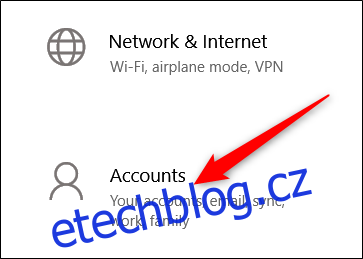
V levé části okna Účty klikněte na možnost „Synchronizovat nastavení“.
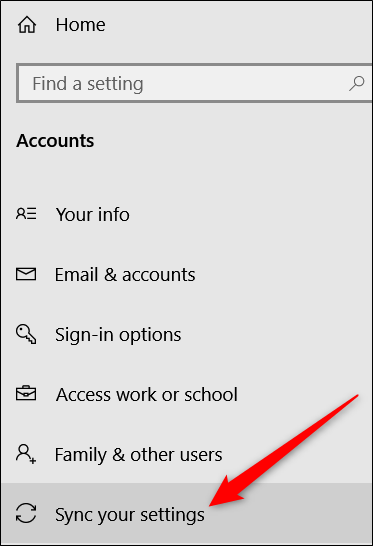
Pokud preferujete, aby se některá nastavení mezi vašimi zařízeními synchronizovala, ale chcete omezit rozsah ukládaných informací, vypněte jednotlivé volby v sekci „Jednotlivá nastavení synchronizace“.
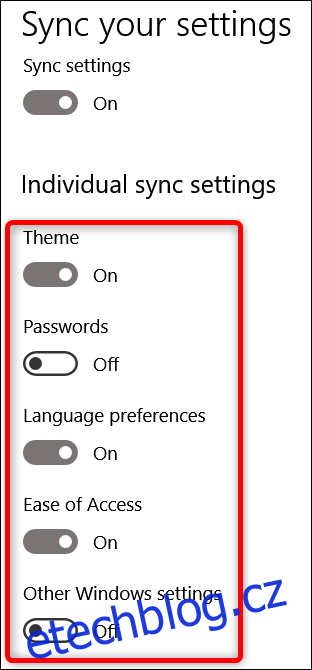
Pokud chcete synchronizaci zcela vypnout, přepněte hlavní přepínač „Synchronizace nastavení“ do polohy „Vypnuto“. Tímto krokem deaktivujete veškeré synchronizační možnosti.
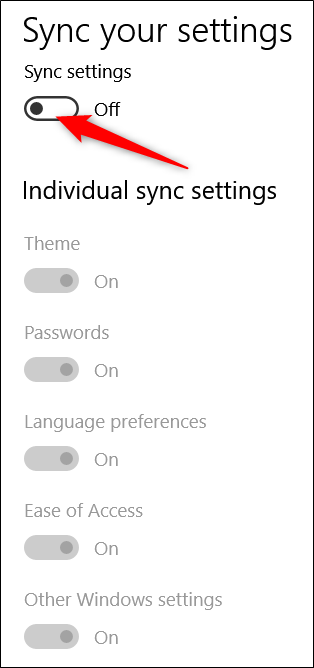
Odstranění synchronizovaných nastavení
Deaktivace synchronizace nastavení zabrání vašemu zařízení v odesílání nebo přijímání nastavení do služby OneDrive. To může být pro vás dostačující. Například pokud máte více počítačů a chcete, aby se většina z nich synchronizovala, můžete vypnout synchronizaci nastavení na těch, které synchronizovat nechcete.
Na druhou stranu, pokud jste synchronizaci vypnuli na všech zařízeních, máte možnost smazat uložená nastavení z úložiště OneDrive. Možná už neplánujete tuto funkci využívat a chcete jen odstranit tyto informace z OneDrive, nebo chcete jen vymazat veškerá nastavení a poté opět aktivovat synchronizaci na svých zařízeních. Ať už máte jakýkoliv důvod, následující postup vám ukáže, jak na to.
Poznámka: Pro smazání dat z vašeho účtu OneDrive je nezbytné nejprve vypnout synchronizaci nastavení na všech zařízeních, které používají váš Microsoft účet.
Otevřete webový prohlížeč a přejděte na stránku Odstranění osobních nastavení z cloudu OneDrive. Přejděte níže a klikněte na tlačítko „Odebrat“ pro vymazání nastavení uložených v cloudu. Pokud budete vyzváni k přihlášení, přihlaste se pomocí účtu, ze kterého chcete nastavení odstranit.
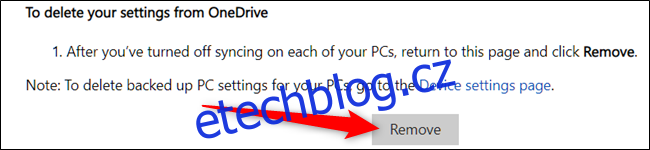
Na dotaz potvrzení klikněte na tlačítko „Ano“.
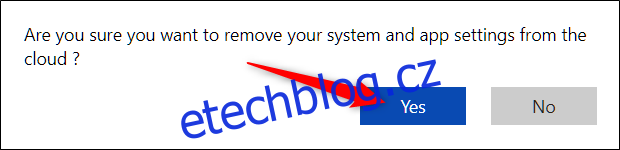
Nastavení vašeho účtu byla úspěšně smazána ze serverů společnosti Microsoft. Žádné nové zařízení, na kterém se přihlásíte pomocí svého Microsoft účtu, nebude přenášet nastavení z vašeho starého počítače. A pokud na některém ze svých zařízení znovu aktivujete synchronizaci, nastavení se začnou opět ukládat do služby OneDrive.